Întrebare
Problemă: Cum se instalează Epic Online Services?
Bună, am nevoie de ajutor cu Epic Games Launcher. Am auzit că trebuie să instalez Epic Online Services pentru a continua să folosesc platforma în mod corespunzător. Nu am idee de unde să-l descarc și cum să-l actualizez. Vă rugăm consultați.
Răspuns rezolvat
Serviciile online Epic au fost introduse pentru prima dată în mai 2020[1], în primul rând pentru ca dezvoltatorii de jocuri să aibă un joc mai ușor de gestionat. Cu funcționalitatea sa multiplatformă, Kitul de dezvoltare software[2] a fost un plus pentru creatorii de jocuri. Odată cu lansarea actualizării 13.0.0,
[3] Dezvoltatorul jocului a anunțat că acum este necesar ca Epic Online Services să fie instalat local pentru ca Lansatorul să funcționeze corect.Cu această iterație, jucătorii vor trebui să instaleze componenta EOS ca o condiție prealabilă pe sistemele Windows, ceea ce mai târziu îi va determina să instaleze instalarea completă a serviciului.
La deschiderea Lansatorului, utilizatorii vor primi următorul mesaj (deși unele persoane nu au primit nicio notificare):
Este necesară instalarea Epic Online Services – nu veți primi actualizări ale Lansatorului până când Epic Online Services nu este instalat. Vă rugăm să consultați meniul de setări
De aici, utilizatorii pot face apoi clic pe butonul „Clic aici pentru mai multe informații” pentru a accesa meniul Setări și a instala componenta necesară. În acest fel, Lansatorul va putea primi actualizări suplimentare fără probleme.
Cu toate acestea, unii utilizatori au raportat că nu au putut instala Epic Online Services deoarece au rămas blocați în ecranul negru, ceea ce i-a împiedicat să acceseze complet meniul Setări. Din acest motiv, ei nu pot folosi deloc Lansatorul.
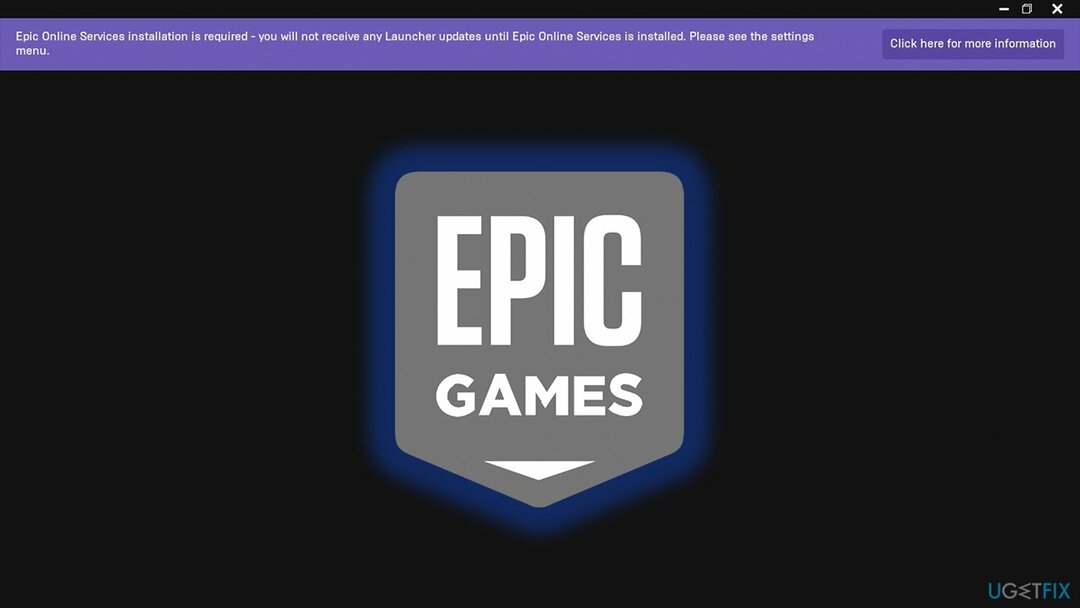
Rețineți că oamenii au avut deja probleme cu Epic Online Services de la lansarea sa - unii dezvoltatori au raportat că nu au putut instala componenta din cauza Eroare EOS-ERR-1603. Acest lucru ar putea fi de obicei rezolvat prin reinstalarea Lansatorului pe unitatea principală sau prin rularea aplicației ca administrator.
În acest caz, totuși, soluția constă în jocul de acces la meniul de setări - este ușor de realizat folosind un truc simplu de mai jos. Înainte de a continua cu instrucțiunile de mai jos, am dori să vă recomandăm un instrument de reparare și optimizare a computerului ReimagineazăMacina de spalat rufe X9 – vă poate ajuta să remediați orice probleme de fond și să îmbunătățiți performanța pentru jocuri.
1. Instalați Epic Online Services
Pentru a restabili performanța de vârf a computerului, trebuie să achiziționați o versiune licențiată a Reimaginează Reimaginează software de reparare.
De obicei, utilizatorii setează Epic Games Launcher să fie lansat automat imediat ce își pornesc sistemul. Alternativ, utilizatorii folosesc de obicei o comandă rapidă pentru a lansa aplicația. Există o altă modalitate de a-l accesa atunci când întâlnești ecranul negru Epic Online Services – iată cum:
- Deschis Lansatorul Epic Games folosind o comandă rapidă de pe desktop sau fișierul EXE principal (tip Lansatorul Epic Games în căutare Windows > faceți clic dreapta pe rezultat > selectați Deschide locația fișierului pentru a vedea executabilul principal)
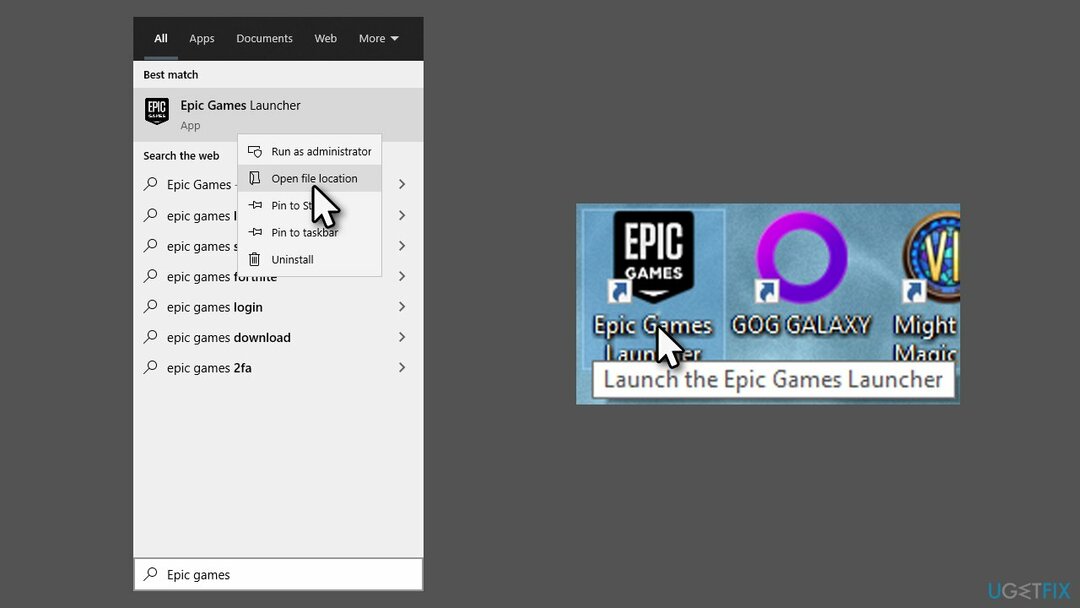
- În bara de activități, faceți clic pe Afișează pictogramele ascunse săgeată pentru a deschide bara de sistem
- Faceți clic dreapta pe Lansatorul Epic Games pictograma și selectați Magazin
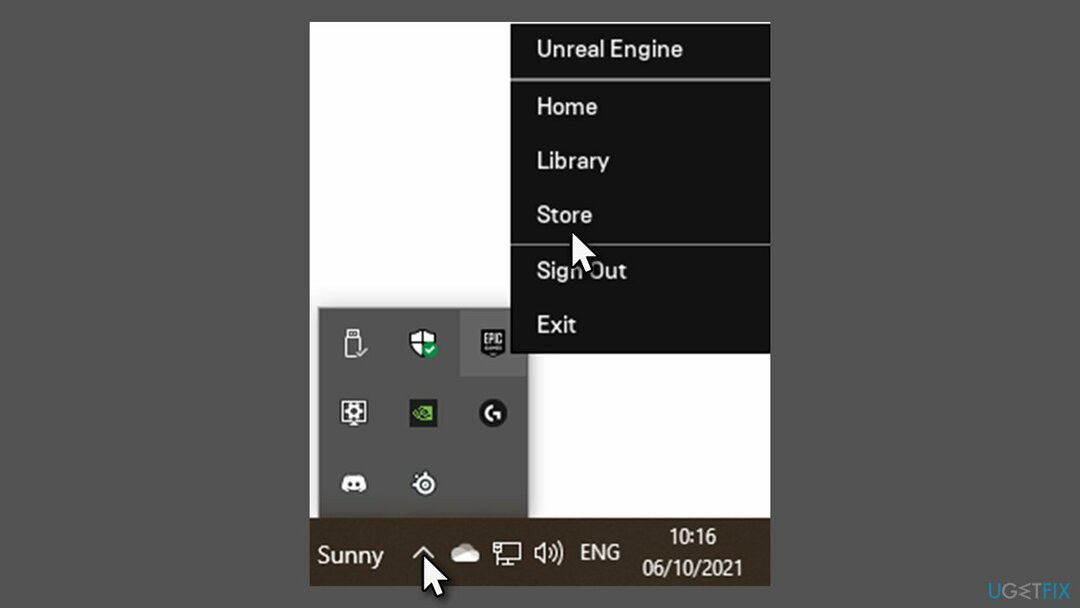
- Selectați Setări
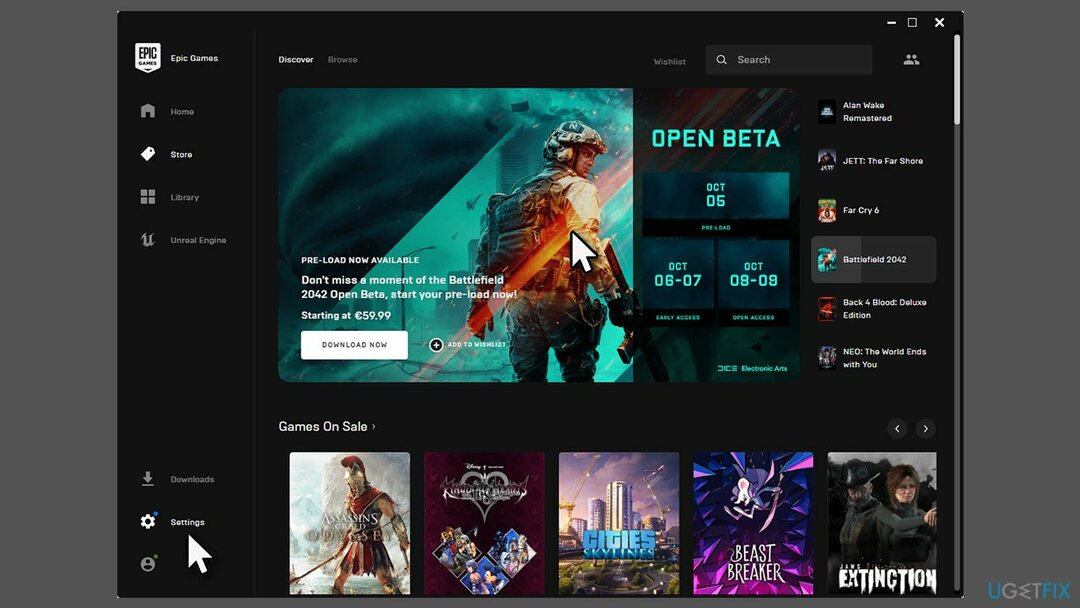
- Aici, ar trebui să vezi SERVICII EPIC ONLINE INSTALARE DISPONIBILĂ mesaj
- Clic Instaleaza acum
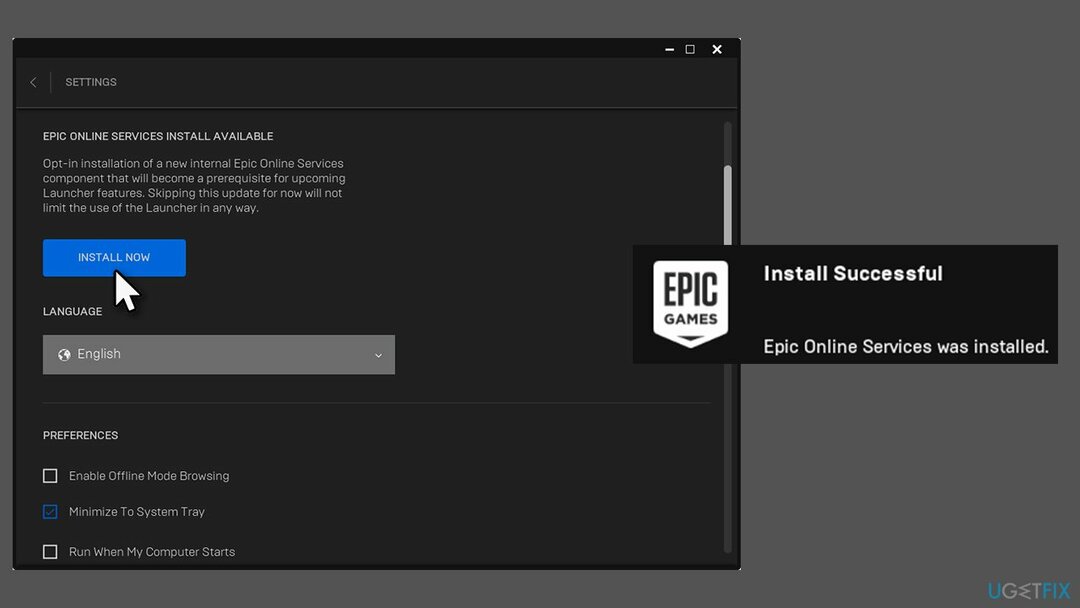
- Când Controlul contului utilizatorului apare, faceți clic da
- Întregul proces ar trebui să dureze doar câteva secunde
- Ar trebui să primiți o mică notificare în colțul din dreapta jos al ecranului despre Instalarea a avut succes.
2. Reinstalați Lansatorul
Pentru a restabili performanța de vârf a computerului, trebuie să achiziționați o versiune licențiată a Reimaginează Reimaginează software de reparare.
Dacă metoda de mai sus încă nu poate instala Epic Online Services – fie din cauza meniului Setări inaccesibil, fie din cauza altor probleme – puteți reinstala aplicația complet. Mulți utilizatori au spus că acest lucru i-a ajutat să rezolve problema rapid.
- presa Ctrl + Shift + Esc pentru a deschide Gestionar de sarcini
- Selectați Lansatorul Epic Games și faceți clic Încheiați sarcina

- Faceți clic dreapta pe start și selectați Aplicații și caracteristici
- Găsi Lansatorul Epic Games din lista
- Clic Dezinstalare > Dezinstalare
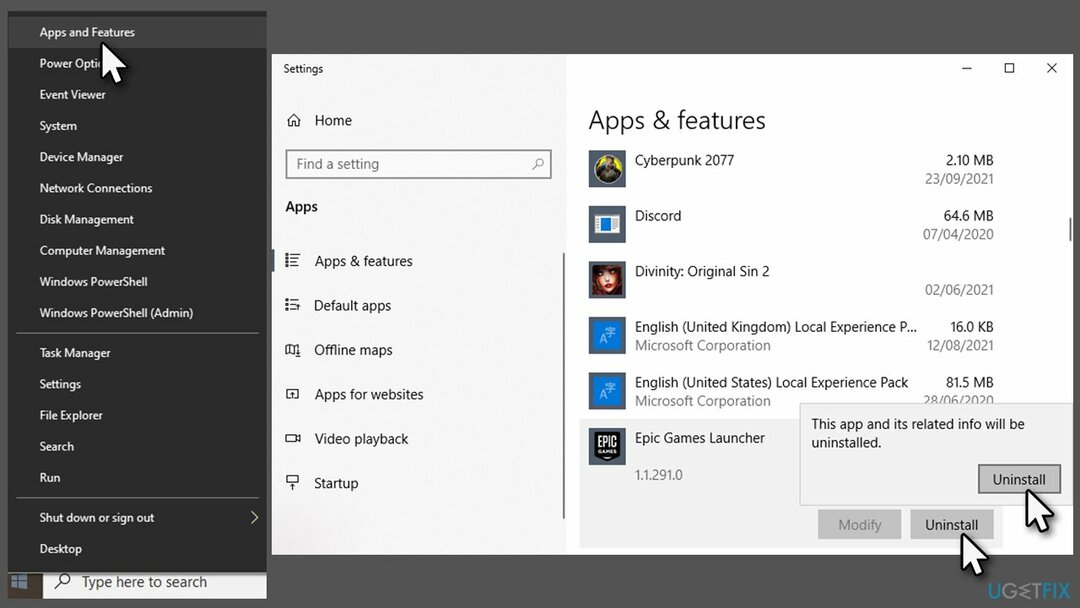
- Urmați instrucțiunile de pe ecran pentru a elimina aplicația
- Acum vizitați site-ul oficial și descărcați aplicația instalator
- Urmați instrucțiunile de pe ecran și instalați Epic Online Services după cum este necesar.

Optimizați-vă sistemul și faceți-l să funcționeze mai eficient
Optimizați-vă sistemul acum! Dacă nu doriți să vă inspectați computerul manual și nu încercați să găsiți probleme care îl încetinesc, puteți utiliza software-ul de optimizare enumerat mai jos. Toate aceste soluții au fost testate de echipa ugetfix.com pentru a fi siguri că ajută la îmbunătățirea sistemului. Pentru a optimiza computerul cu un singur clic, selectați unul dintre aceste instrumente:
Oferi
fa-o acum!
Descarcaoptimizator de computerFericire
Garanție
fa-o acum!
Descarcaoptimizator de computerFericire
Garanție
Dacă nu sunteți mulțumit de Reimage și credeți că nu a reușit să vă îmbunătățiți computerul, nu ezitați să ne contactați! Vă rugăm să ne oferiți toate detaliile legate de problema dvs.
Acest proces de reparare patentat folosește o bază de date de 25 de milioane de componente care pot înlocui orice fișier deteriorat sau lipsă de pe computerul utilizatorului.
Pentru a repara sistemul deteriorat, trebuie să achiziționați versiunea licențiată a Reimaginează instrument de eliminare a programelor malware.

Împiedicați site-urile web, ISP-urile și alte părți să vă urmărească
Pentru a rămâne complet anonim și pentru a preveni ISP-ul și guvernul de la spionaj pe tine, ar trebui să angajezi Acces privat la internet VPN. Vă va permite să vă conectați la internet în timp ce sunteți complet anonim, prin criptarea tuturor informațiilor, prevenirea urmăritorilor, reclamelor, precum și conținutul rău intenționat. Cel mai important, vei opri activitățile ilegale de supraveghere pe care NSA și alte instituții guvernamentale le desfășoară la spatele tău.
Recuperați rapid fișierele pierdute
Circumstanțele neprevăzute se pot întâmpla în orice moment în timpul utilizării computerului: acesta se poate opri din cauza unei întreruperi de curent, a unui Ecranul albastru al morții (BSoD) poate apărea sau actualizări aleatorii ale Windows pot apărea mașina atunci când ați plecat pentru câteva minute. Ca urmare, temele dvs. școlare, documentele importante și alte date s-ar putea pierde. La recupera fișiere pierdute, puteți utiliza Data Recovery Pro – caută prin copiile fișierelor care sunt încă disponibile pe hard disk și le recuperează rapid.